
Pokušajte!
Za brze pretrage i pitanja napravite osnovni upit da biste pronašli potrebne podatke i dobili odgovore.
Create upit u prikazu dizajna
Prikaz dizajna pruža veću kontrolu nad upitom koji kreirate nego čarobnjak za upite.
-
Otvori prikaz dizajna upita
-
Da biste počeli, izaberite stavku Create > upita.

-
-
Dodavanje izvora podataka
Prvo dodajte tabelu ili upit koji sadrži podatke koje želite da vidite. (Da, možete da kreirate nove upite iz sačuvanih upita. Na primer, pretpostavimo da ste napravili upit koji pronalazi sve proizvode od dobavljača i sortira ih od najvišeg ka najnižem broju prodaje. Koristite taj upit kao izvor podataka za novi upit koji, na primer, pronalazi prodaju proizvoda dobavljača u određenom regionu.)
-
U dijalogu Prikazivanje tabele izaberite karticu Oba .
-
Izaberite željene izvore podataka i posle svakog izvora izaberite stavku Dodaj.
-
Zatvorite dijalog.
-
-
Dodavanje polja za izlaz
Polja za izlaz su podaci koje želite da prikažete ili uključite u skup rezultata za upit.
-
Prevucite željena polja iz izvora podataka u gornjem oknu nadole do prazne ćelije u redu Polje u donjem oknu.
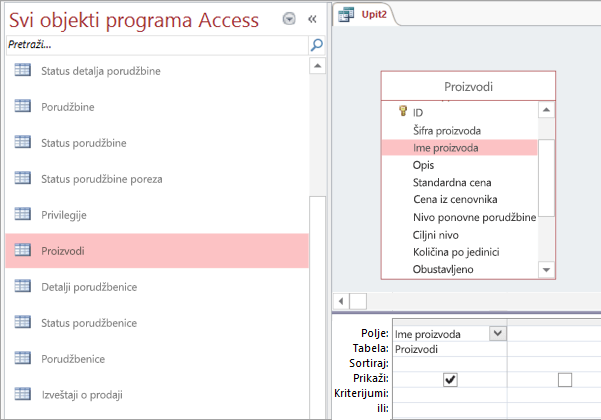
Korišćenje izraza kao polja za izlaz
Da biste izvršili izračunavanja ili da biste koristili funkciju za dobijanje izlaza upita, uključite izraz kao izlazno polje. Izraz može da koristi podatke iz bilo kog izvora podataka upita, pored funkcija, kao što su Format ili InStr, i može da sadrži konstante i aritmetičke operatore.
-
U praznoj koloni koordinatne mreže za dizajn upita izaberite red Polje.
-
Na kartici Dizajn , u grupi Podešavanje upita izaberite stavku Izrada.
-
Otkucajte ili nalepite izraz. Ispred izraza stavite ime koje želite da koristite za izlaz izraza, a posle njega stavite dvotačku. Na primer, da biste označili izraz "Poslednji put ažurirano", započnite izraz sa: Poslednji put ažurirano:
Alternativno, koristite alatku "Izrada izraza" da biste napravili izraz pomoću elemenata izraza ,kategorija izraza i vrednosti izraza.
Napomena: Izrazi su moćni i fleksibilni, sa mnogo opcija. Više informacija potražite u članku Pravljenje izraza.
-
-
Navedite kriterijume (opcionalno)
Koristite kriterijume da biste ograničili (na vrednosti polja) zapise koje vraća upit. Na primer, možda ćete želeti da vidite samo proizvode sa jedinična cena manjom od 10 USD.
-
Da biste naveli kriterijume, prvo prevucite polja koja sadrže vrednosti u donje okno.
Savet: Kada dodate polje, podaci koje ste dodali podrazumevano se vraćaju u rezultate upita. Ako ste već dodali željeno polje, ne morate ponovo da ga dodate da biste primenili kriterijume na njega.
-
Ako ne želite da se sadržaj polja pojavljuje u rezultatima, u redu Prikaži za polje opozovite izbor u polju za potvrdu.
-
U redu Kriterijumi za polje otkucajte izraz koji vrednosti polja moraju da se prihvate (ako zapis treba da bude uključen u rezultate). Na primer, <10. (Više primera potražite u članku Primeri kriterijuma upita.)
-
Navedite alternativne kriterijume u redu Ili ispod reda Kriterijumi.
Ako navedete alternativne kriterijume, zapisi se biraju ako vrednost polja ispunjava neki od navedenih kriterijuma. Na primer, ako ste uključili polje Država iz tabele "Klijenti", naveli ste ca kao kriterijum i uključili ili redove za ID i WA, dobijate zapise za klijente koji žive u nekom od tri stanja stavke.
-
-
Rezimiranje podataka (opcionalno)
Možda ćete želeti da rezimirate podatke, naročito ako su podaci numerički. Na primer, možda ćete želeti da vidite prosečnu cenu ili ukupnu prodaju.
-
Ako je potrebno, dodajte red Zbir u koordinatnu mrežu za dizajn upita u donjem oknu. U prikazu dizajna, na kartici Dizajn , u grupi Prikaži/ sakrij izaberite stavku Ukupne vrednosti.
-
Za svako polje koje želite da rezimirate, u redu Zbir izaberite funkciju koju želite da koristite. Dostupne funkcije zavise od tipa podataka polja.
-
-
Pokretanje ili čuvanje upita
-
Da biste pokrenuli upit, u grupi Rezultati , na kartici Dizajn izaberite stavku Pokreni.
-
Da biste sačuvali upit za kasniju upotrebu, na priručnoj traci izaberite stavku Sačuvaj

-










